So verhindern Sie, dass die Windows-Sicherheit Ihre Dateien löscht
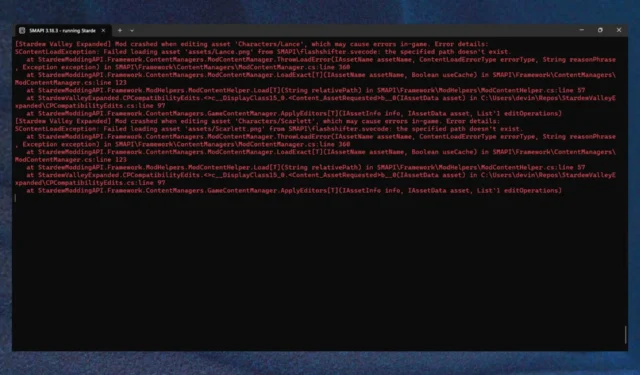
Dies kann bei jeder Art von Datei passieren. Tatsächlich ist dieser Fehler bei einem Reddit-Benutzer aufgetreten, als er versuchte, auf die gespeicherten Dateien eines Videospiels zuzugreifen.
Die Windows-Sicherheit ruiniert ständig meine Spielstände
von u/BearDenTN in Windows11
Anscheinend hat dieser Benutzer seit dem letzten Windows-Update mindestens einmal pro Sitzung eine Sicherungsdatei durch Beschädigung verloren. Das liegt daran, dass die Windows-Sicherheit die Datei scannt, während der Benutzer versucht, sie zu speichern.
Nun gibt es mehrere Möglichkeiten, mit diesem Problem umzugehen. Eine Lösung besteht darin, die Dateien und Ordner auf die Whitelist zu setzen. Sie können sogar Ihre Gaming-Plattformen wie Steam auf die Whitelist setzen . Falls Sie beim Spielen mit diesem Problem konfrontiert werden, können Sie das Spiel auch zur Liste der zulässigen Defender-Spiele hinzufügen. Auf diese Weise wird die Windows-Sicherheit es nicht durchgehen. Eine andere Lösung besteht darin, Windows Defender einfach auszuschalten.
Aber nehmen wir an, Sie haben diese Dinge bereits getan und die Windows-Sicherheit löscht Ihre Dateien immer noch oder beschädigt sie. Was ist dann zu tun? In diesem Fall müssen Sie noch etwas tun und Ihre Dateien sollten sicher sein.
So verhindern Sie, dass die Windows-Sicherheit Ihre Dateien löscht
- Drücken Sie Windows+, Ium die Einstellungen zu öffnen.
- Gehen Sie zu Datenschutz und Sicherheit und klicken Sie darauf.
- Gehen Sie zu Windows-Sicherheit und klicken Sie auf die Registerkarte.
- Wählen Sie Viren- und Bedrohungsschutz und klicken Sie darauf.
- Gehen Sie zu den Einstellungen für Viren- und Bedrohungsschutz und klicken Sie auf Einstellungen verwalten .
- Gehen Sie zum Manipulationsschutz und schalten Sie ihn aus .
- Starten Sie Ihren PC neu und prüfen Sie in der Windows-Sicherheits-App, ob der Echtzeitschutz erneut aktiviert wird oder nicht.
Manipulationsschutz ist eine Windows-Funktion, die dafür sorgt, dass Sie jederzeit vor Malware geschützt sind. Wenn Sie beispielsweise den Echtzeitschutz deaktivieren, wird er durch diese Funktion nach einer Weile wieder aktiviert. Deshalb müssen Sie auch diese Funktion deaktivieren.
Sie müssen außerdem wissen, dass der Manipulationsschutz nach jedem wichtigen Windows-Update, das Sie auf Ihrem PC installieren, automatisch aktiviert wird. Wenn dieses Problem direkt nach der Installation von Windows-Updates auftritt, sollte es durch Deaktivieren des Manipulationsschutzes behoben werden.
Denken Sie daran, wenn Sie das nächste Mal aktualisieren.
Sind Sie auf dieses Problem gestoßen? Welche Erfahrungen habt ihr damit gemacht? Lassen Sie es uns im Kommentarbereich unten wissen.



Schreibe einen Kommentar